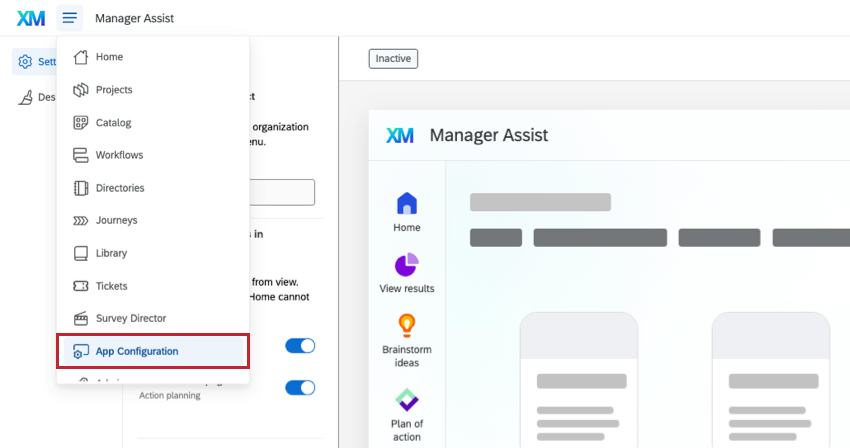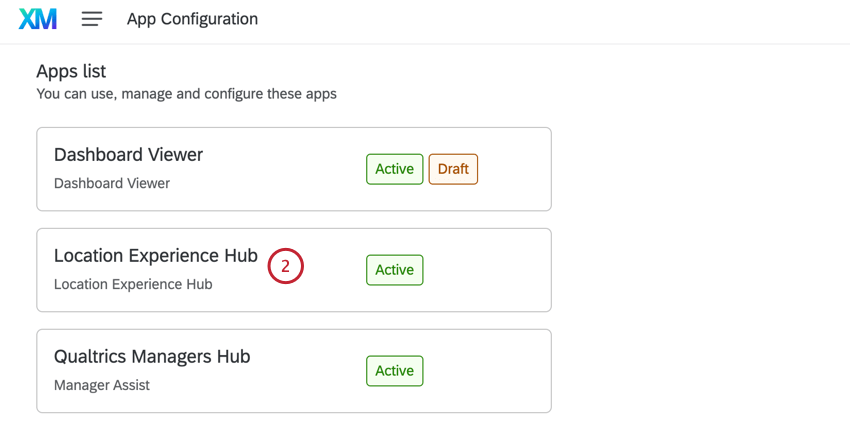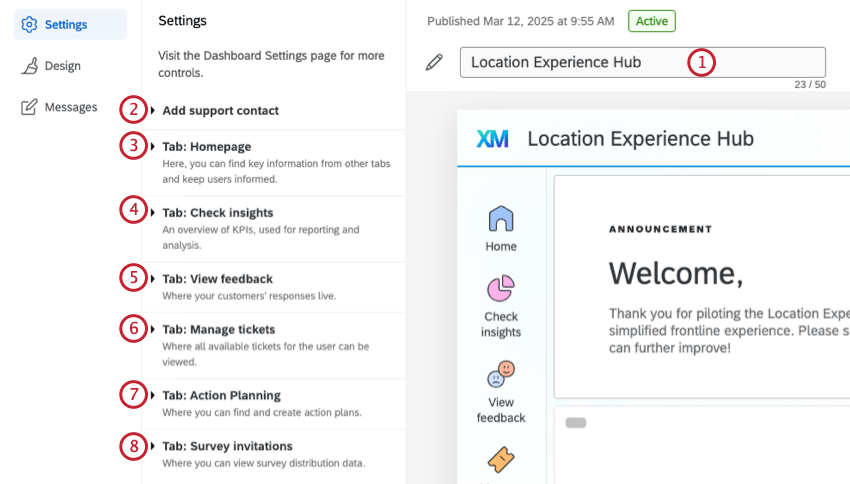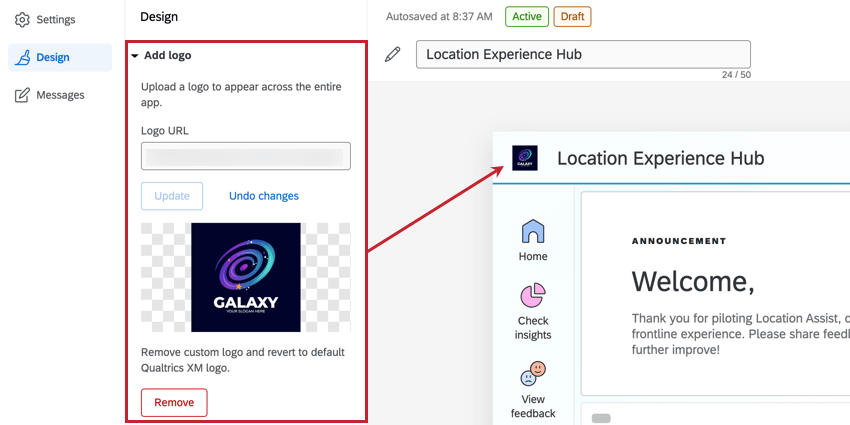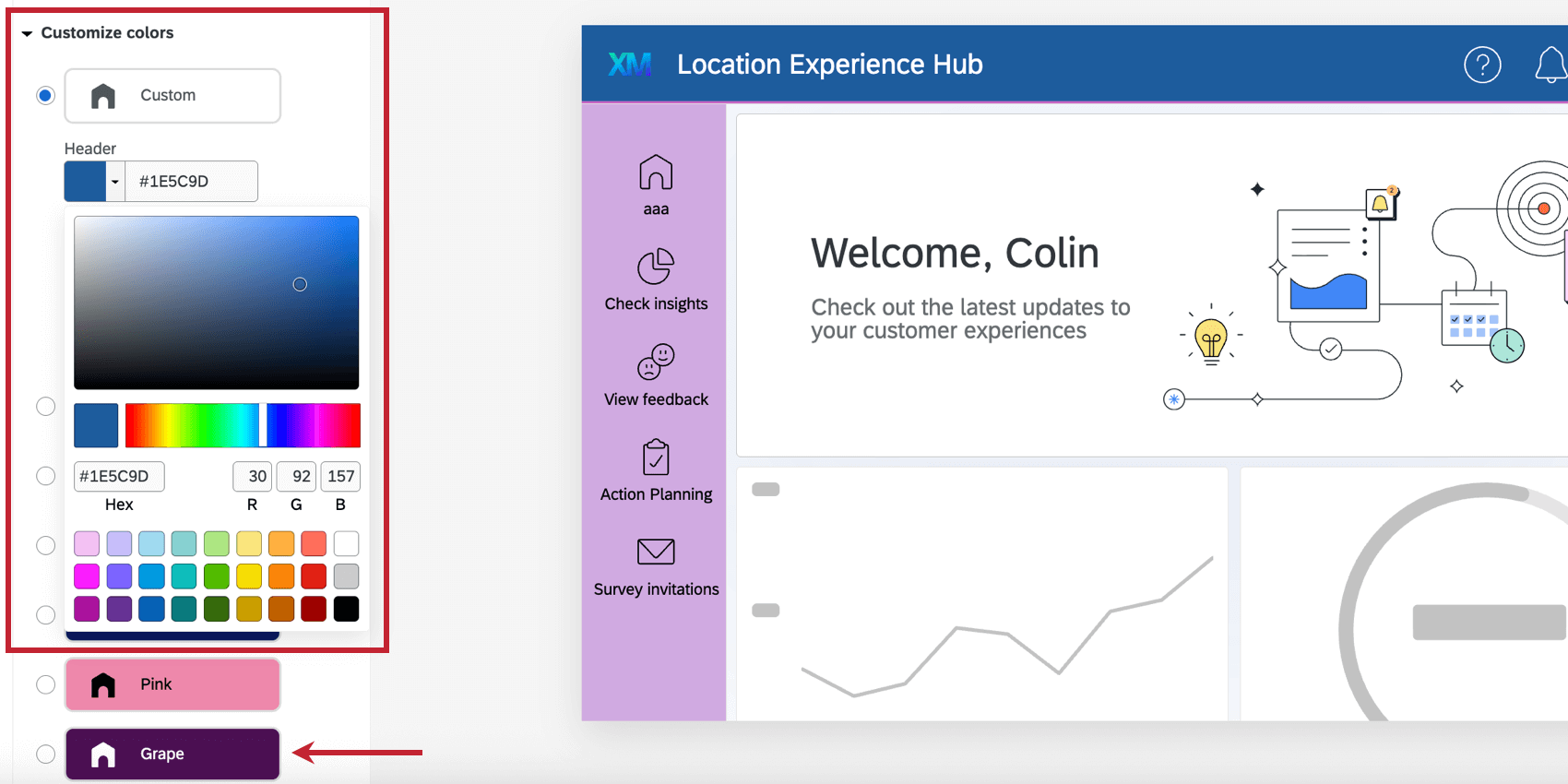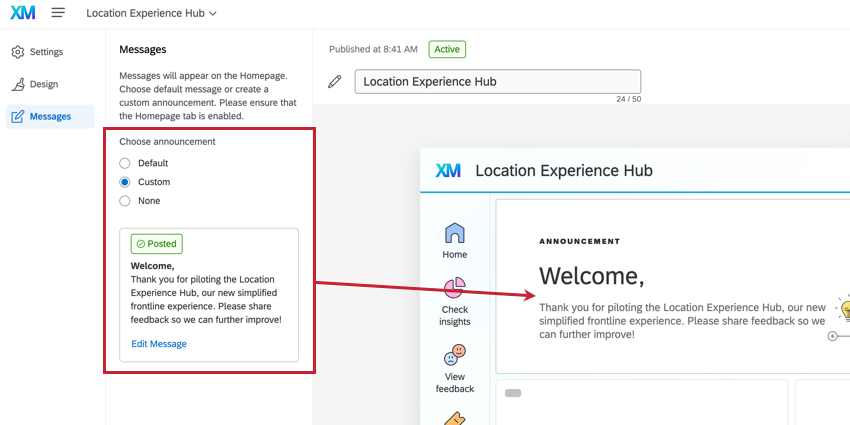Configuration de Location Experience Hub
À propos de la configuration de Location Experience Hub
Les
administrateurs de l’ Organisation et les autres utilisateurs disposant des autorisations nécessaires peuvent gérer la façon dont le Location Experience Hub apparaît aux utilisateurs. Cela inclut la sélection des onglets à afficher et du contenu à afficher dans ces onglets.
Les utilisateurs ayant l’autorisation de gérer le Location Experience Hub peuvent également l’activer et le désactiver pour leur organisation. Une fois que Location Experience Hub est activé, toute modification aura un impact sur tous les utilisateurs de l’organisation.
Pour plus d’informations sur l’accès et la navigation dans Location Experience Hub, voir Vue d’ensemble de Location Experience Hub. Pour plus d’informations sur la configuration des applications, voir Aperçu de la configuration des applications.
Accéder à la configuration de l’application
Une fois que vous disposez des autorisations nécessaires pour configurer Location Experience Hub pour votre organisation, vous pouvez y accéder à partir du menu Configuration de l’app.
Onglet Paramètres
Dans l’onglet Locations, vous pouvez personnaliser les onglets qui apparaissent dans votre Location Experience Hub, ainsi que le contenu de ces onglets. Pour plus d’informations sur les options de personnalisation disponibles, voir l’onglet Paramètres (Location Experience Hub).
- Renommer: modifier le nom d’affichage de la Location Experience Hub.
- Ajouter un contact de support : saisissez l’adresse e-mail du contact de votre organisation à afficher dans le menu d’aide.
- Onglet : Page d’accueil : personnalisez l’apparence de l’onglet Accueil, y compris l’ajout d’actions et de mesures clés.
- Onglet : Vérifier les informations : sélectionnez un tableau de bord expérience client à utiliser dans l’onglet Vérifier les informations.
- Onglet : Afficher les avis : sélectionnez un tableau de bord expérience client à utiliser dans l’onglet Afficher les avis.
- Onglet : Gérer les tickets : activez l’onglet Gérer les tickets ou masquez-le dans l’affichage.
- Onglet : Planification d’action : sélectionnez un tableau de bord expérience client dont l’option Planification d’action est configurée pour être utilisée dans l’onglet Planification d’action.
- Désactiver l’application : Désactivez Location Experience Hub pour votre organisation.
Onglet Design
Dans l’onglet Conception, vous pouvez personnaliser l’apparence de l’en-tête de votre Location Experience Hub pour qu’il corresponde à la marque de votre organisation.
Ajouter un logo
Ici, vous pouvez télécharger un logo qui apparaîtra dans l’en-tête de tous les composants de Location Experience Hub. Saisissez l’URL de votre logo et cliquez sur Télécharger.
Pour utiliser un logo de votre bibliothèque Qualtrics, téléchargez l’image et copiez l’URL de l’image. Pour en savoir plus, voir Ajouter une image et Options de la bibliothèque.
Personnaliser la couleur
Vous pouvez ici personnaliser la palette de couleurs de votre concentrateur. Vous pouvez choisir l’une des palettes préconfigurées ou sélectionner Personnalisé pour définir vos propres couleurs. Vous pouvez personnaliser séparément les couleurs de l’en-tête, de la bordure de l’en-tête et du panel côte à côte. Lorsque vous choisissez une couleur personnalisée, vous pouvez saisir le code HEX ou RVB de la couleur ou utiliser l’outil de sélection des couleurs pour sélectionner manuellement une couleur.
Onglet Messages
Dans l’onglet Messages, vous pouvez sélectionner un message à afficher pour tous les utilisateurs sous forme de bannière dans l’onglet Accueil. Vous pouvez sélectionner le message par défaut, en créer un personnalisé ou ne sélectionner aucun message.
Pour modifier le message personnalisé, sélectionnez Modifier le message. Vous pouvez ensuite modifier le titre et le corps du message. Vous pouvez également ajouter un lien direct vers un autre onglet du Location Experience Hub, ou un lien personnalisé.
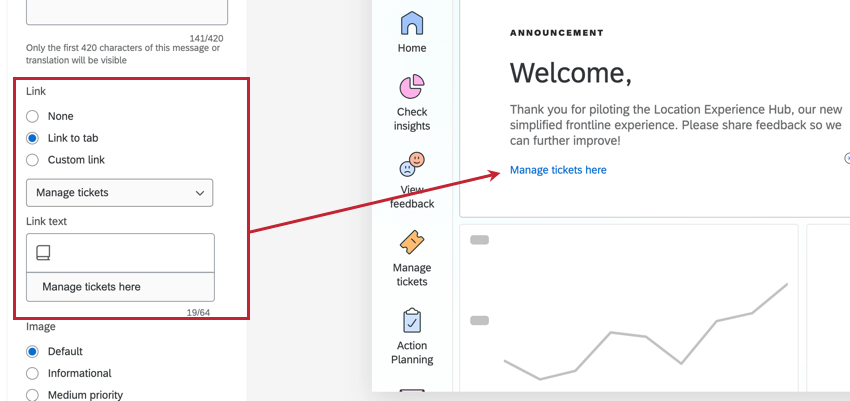
Pour ajouter une date d’expiration du message, sélectionnez Définir l’expiration du message et saisissez une date d’expiration. Une fois le message expiré, il est réinitialisé sur le message par défaut.
Prévisualisation de Location Experience Hub
Lorsque vous avez terminé la configuration de Location Experience Hub, vous pouvez activer un aperçu pour les utilisateurs avec l’autorisation Gérer l’App Location Experience Hub avant qu’elle ne soit disponible pour l’ensemble de votre organisation. Consultez la section Prévisualisation des applications pour savoir comment activer la prévisualisation.
Activation de Location Experience Hub
Après avoir activé l’aperçu du Location Experience Hub, vous pouvez l’activer pour votre organisation. Notez qu’elle ne sera visible que par les utilisateurs ayant l’autorisation d’accéder à Location Experience Hub. Voir Activation des applications pour savoir comment activer l’application.
Pour plus d’informations sur la désactivation de Location Experience Hub, voir Désactivation des apps.
Sharing Location Experience Hub
Pour donner à des utilisateurs individuels ou à un type d’utilisateur entier l’accès à Location Experience Hub, attribuez-leur les autorisations nécessaires dans l’onglet Admin.
Pour partager une instance de Location Experience Hub avec un rôle de tableau de bord Cx, ajoutez l’appli à un rôle dans l’onglet Accès aux rôles de l’appli. Voir Accès à l’app basé sur les rôles pour obtenir des instructions.
Notez que chaque onglet conservera les restrictions d’accès utilisateur et de données déjà en place. Les utilisateurs doivent également avoir sélectionné le tableau de bord pertinent pour chaque onglet partagé avec eux pour pouvoir l’afficher.